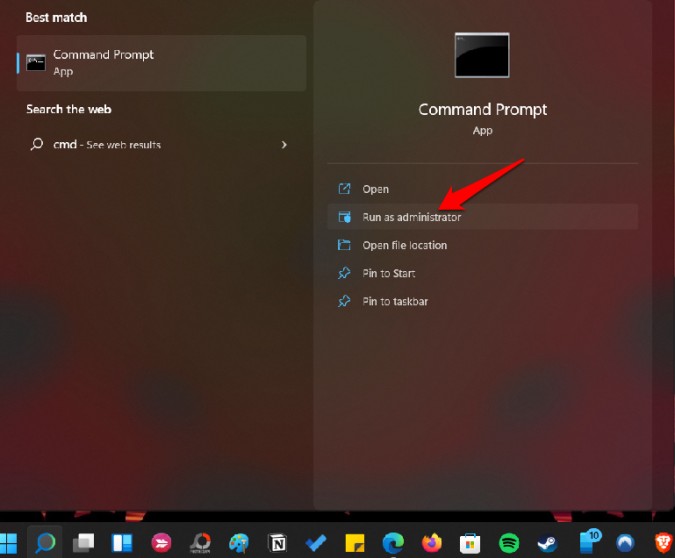L'unità C hè induve tuttu hè almacenatu per difettu in i PC Windows. Hè ciò chì hè stata cum'è per l'età. Pudete sceglie di creà novi unità particionendu l'unità C ma u sistema operatore hè nantu à l'unità C cum'è in a maiò parte di l'applicazioni. Cumu sviutata l'unità C? Chì succede quandu l'unità C pare piena ancu s'è pensate chì duverebbe esse spaziu o deve esse viotu? Di sicuru porta à una sperienza lenta, lenta è buggy è nimu ùn vole chì. Videmu cumu pudemu liberà spaziu in l'unità C è migliurà a velocità è u rendiment di Windows.
Perchè l'unità C appare cum'è piena
Troppu applicazioni? Ci sò assai dati guardati in l'unità C? Puderia esse parechje ragioni per quessa chì a vostra unità C locale hè piena, alcune di e quali sò fora di u vostru cuntrollu cum'è bug o errori. Puderia esse un virus chì occupa u spaziu ma ùn si mostra micca in cerca di spaziu di unità.
Fighjemu in ogni angulu per vede perchè u vostru drive C hè pienu ancu s'è avete assicuratu chì ùn ci hè micca dati o fugliali dentru.
Perchè u C drive hè impurtante
L'unità C hè l'unità predeterminata in tutti i computer Windows. Hè perchè e unità A è B sò riservate à i dui dischetti. Questu era u casu in u ghjornu, è mentri i dischetti ùn esistenu più, a tradizione cuntinueghja. Windows hè stallatu in l'unità C è richiede un pocu spaziu per operare. U stessu hè veru per tutte l'applicazioni di u sistema. Spostà l'applicazioni da l'unità C à D o qualchì unità pò esse un travagliu, è ùn ci hè manera di trasfurmà l'applicazioni installate attraversu a Microsoft Store. Sò stallati in u drive predeterminatu per difettu.
Chì succede quandu l'unità C hè piena
Quandu l'unità C hè corrotta, per qualsiasi mutivu, pò causà u sistema operatore stessu per fallu. L'altri prublemi includenu velocità di lettura / scrittura più lente chì risultanu in ritardi è prestazioni scarse. Drive C cuntene ancu altre informazioni vitali cum'è i settori di boot chì sò usati quandu u vostru urdinatore principia. Siccomu l'unità C pare ch'ella sia piena senza alcuna ragione apparente, i prugrammi è l'applicazioni installati in l'unità ùn ponu micca esse aghjurnati è pudete installà novi applicazioni o perchè ùn ci hè micca spaziu di almacenamiento.
Prima di principià
Assumimu chì avete digià pruvatu Libera u spaziu di almacenamentu in l'unità C disinstallandu l'applicazioni è i prugrammi innecessarii è movendu i fugliali scaricati è altri schedari chì ponu esse guardati in altrò. Altri passi include l'eliminazione di i fugliali tempuranee, u sviutata di a cestera di riciclà è l'esecuzione di l'utillita Disk Cleanup. Questa guida hè per quelli chì ùn sanu micca ciò chì occupa assai spaziu in l'unità C - micca cuntatu per dati o schedari.
Svuotate l'unità C quandu hè piena senza ragiuni
1. Eseguite una scansione di virus cumpleta
Chi voli dì? Avemu discututu a pussibilità chì un virus o spyware pò esse installatu in l'unità C facendu chì apparisce piena. Videmu s'ellu pudemu sbarazzassi.
Prima, fate una scansione completa cù a vostra app antivirus. Aduprà l'app chì vene cù Windows perchè À parità cù e migliori app antivirus quì quallà. Aduprate u menu Start o Cortana per truvà è lancià Microsoft Defender. Avà hè parte di un gruppu più largu di applicazioni chjamatu Windows Security.
Dopu Scaricate è installate Malwarebytes. A versione libera hè abbastanza bona, ma ricumandemu a versione pagata chì hè megliu. Perchè Malwarebytes? Perchè un virus ùn hè micca cum'è malware è vulemu assicurà chì u prublema pare esse arradicatu.
Infine, fate Scaricate è eseguite Microsoft Security Scanner . Tu vi tuccherà à scaricà una nova versione ogni vota vi lanciari sta 'app comu hè aghjurnata friquintimenti è aghjurnamenti ùn sò spinta à u vostru dispusitivu. Hè un strumentu gratuitu pensatu per truvà è sguassà malware da l'urdinatori.
2. Mostra i schedari hidden è cartulare opzione
Forse ci sò qualchi cartulare grandi o schedarii nascosti. Puderia esse chì avete ammucciatu qualcosa è vi scurdate di tuttu, o forse ci hè un altru prublema.
1. Aprite u menu di partenza è cercate cuntrollu Board Allora apre lu.
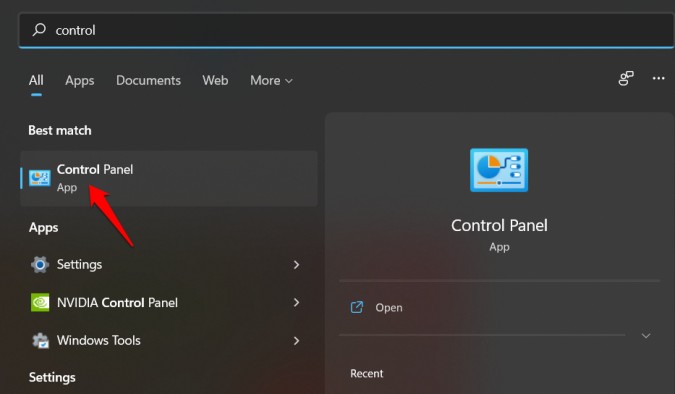
2. Andà à Apparenza è persunalizazione è cliccate Opzioni di File Explorer chì lanciarà un popup.
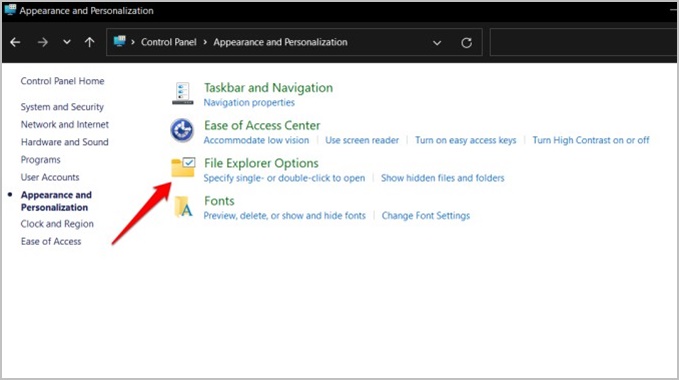
3. Sottu a tabulazione una offerta , sceglite una opzione Mostra i fugliali, i cartulari è e unità piatte è cliccate Applicazione per salvà i cambiamenti.
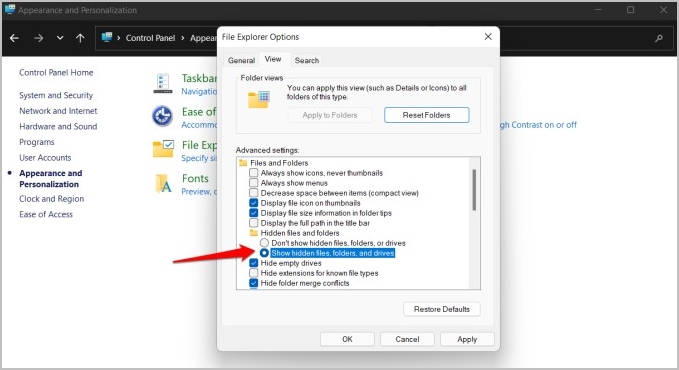
Avà andate à a struttura di u cartulare per vede s'ellu pudete qualsiasi schedari o cartulare chì ùn deve micca esse.
3. Verificate per errori di discu
Hè pussibule chì u discu duru hà un errore tecnicu o lògicu. Fortunatamente, ci hè un modu simplice per sapè.
1. Pulsà l'icona Windows nantu à u vostru teclatu per apre u menu Start, cercate CMD, è apre Command Prompt cù diritti di amministratore .
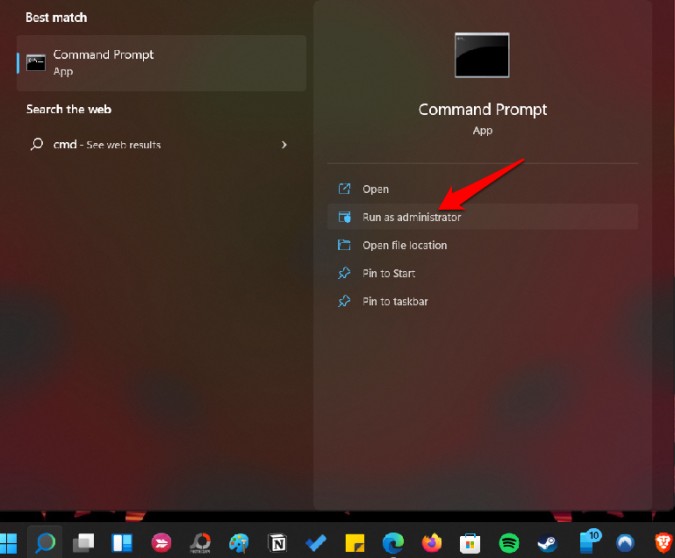
2. Dà u cumandimu sottu è aspittà ch'ellu curriri u so cursu.
chkdsk c: /f / r / x
Questu hè u cumandamentu di cuntrollu di discu chì verificarà u discu per errori.
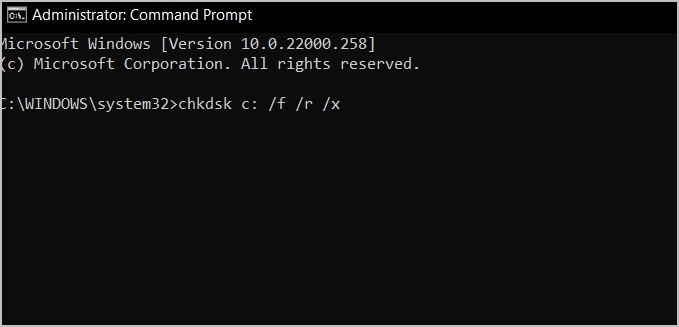
4. Sguassà backups è punti risturà sistemu
Se attivatu, u vostru Windows 10 o 11 PC creerà Punti di restaurazione di u sistema In autumàticu quandu detecta un cambiamentu significativu à l'unità C. Questu puderia esse installà / disinstalla una applicazione, per esempiu. In ogni mumentu, ponu esse 2-4 punti di restaurazione in u almacenamentu. Questi fugliali di salvezza sò guardati in l'unità C è occupanu assai spaziu, ma ùn appare micca in File Explorer.
Verificate u ligame spartutu sopra per amparà cumu attivà, disattivà è gestisce i punti di restaurazione di u sistema. Just cliccà u buttone Configurate in System Properties (Proprietà di u sistema) è move a freccia accantu Max usu Per gestisce a quantità di spaziu chì vulete attribuisce à i punti di risturazione di u sistema.
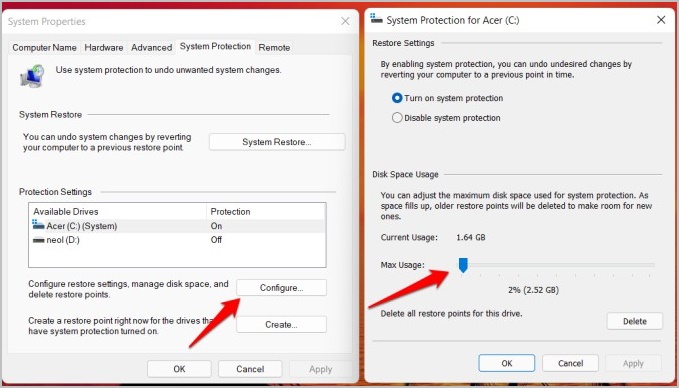
Avemu cunsigliatu qualcosa trà 2-5% chì deve esse abbastanza, ma assai dependerà di a dimensione di u vostru HDD / SSD.
5. Truvà è caccià i schedari grande è junk - sicuru
Eccu un hack pulito chì ùn hà micca bisognu di installà appiccicazioni di terze parti.
Cliccate nantu à Chjave Windows + E Per apre u File Explorer è apre u drive C. Avà in a barra di ricerca, scrivite taglia: gigante .
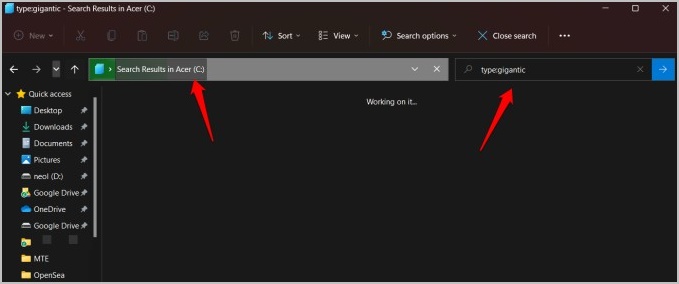
Windows avà cercà i schedari più grande di 128 MB. Questu pò piglià uni pochi di minuti, ma una volta chì i risultati sò visualizati, pudete sorte i risultati in ordine ascendente o descendente. Altra infurmazione include data, spaziu cunsumatu, larghezza, dettagli, etc.
Cunsigliu: Se ùn vede micca a colonna Dettagli, pudete attivà in a tabulazione View.
Ci hè parechje app di terzu dispunibule gratuitamente per truvà grandi schedari è capisce a struttura di l'arburu. unu di elli hè WinDirStat è l'altru hè WizTree .
6. Sguassà u schedariu di hibernazione
U vostru urdinatore entra in hibernazione quandu chjude a tapa? Mentre hè utile perchè ùn avete micca bisognu di inizià u vostru urdinatore da zero, crea un schedariu di hibernazione per salvà u statu di u sistema chì pò esse finu à 10 GB o più. Questu pò esse spiegatu da qualchì spaziu incomputed. U schedariu di hibernazione hè oculatu è hà accessu à a radica.
Per disattivà l'hibernazione, apre u prompt di cumanda cù diritti di amministratore è dà u cumandimu sottu:
powercfg.exe - ibernazione
Questu hà ancu sguassatu automaticamente u schedariu di hibernazione (hiberfil. sys) perchè ùn hè più necessariu. rimpiazzà a parolla cumming b on In u cumandimu sopra per riattivallu. Restart u vostru urdinatore una volta è verificate dinò s'ellu ci hè una diffarenza notevuli in u spaziu di u vostru C drive.
7. Sguassà u schedariu di pagina
Pensate à u schedariu di pagina cum'è RAM secondaria o sistema di gestione RAM virtuale Per i PC cù Windows 10+. U schedariu pagefile.sys pò esse 30-40GB o più in grandezza secondu a cunfigurazione di u vostru urdinatore. Ancu s'ellu aiuta à eseguisce più appiicazioni chì a vostra RAM pò trattà, qualchì volta hè una bona idea di sguassà u schedariu per fà spaziu per novi app.
Cum'è l'esitatu in l'articulu ligatu sopra, pudete ancu gestisce u schedariu di pagina allughjatu manualmente. Ma s'è vo avete un drive secundariu, U schedariu pagefile.sys pò esse spustatu in un altru discu senza compromette u rendiment di u sistema.
1. Per disattivà completamente a paginazione, andate à Settings> About> Advanced System Settings> Advanced Tab> Settings Performance .
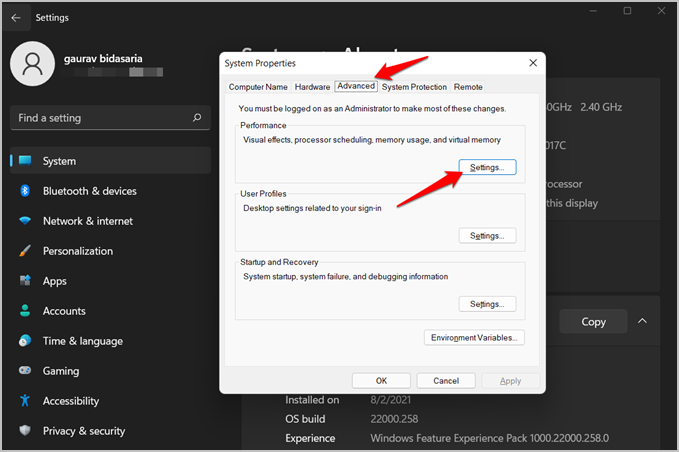
2. In a prossima finestra pop-up, sottu a tabulazione Opzioni Avanzate , Cliccate Un cambiamentu .
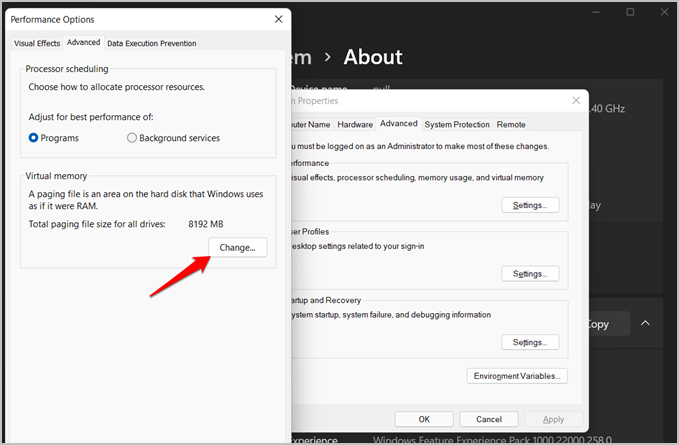
3. In u prossimu popup, smarcate l'opzione Gestione di migrazione automatizata in cima, è selezziunate l'unità C Sottu, selezziunate una opzione Nisun schedariu di migrazione. Salvà tutti i cambiamenti.
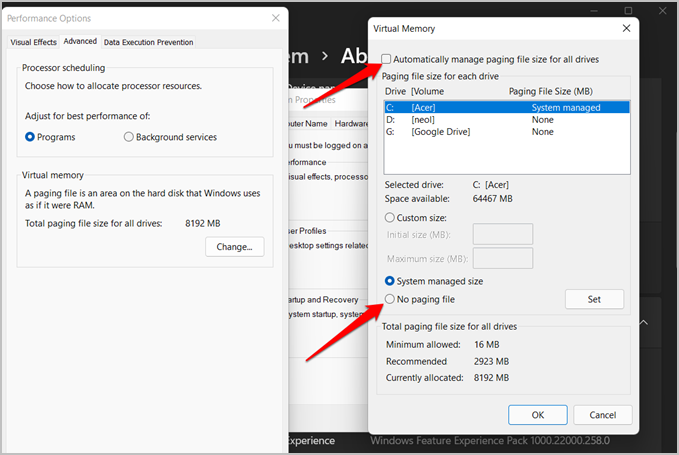
Conclusioni: Svuotate l'unità C quandu pareva piena senza ragione
Microsoft hà scrittu una guida dettagliata cù una quantità di cunsiglii chjuchi è utili nantu à cumu fà Libera u spaziu di discu nant'à u vostru urdinatore Windows.
Speremu chì a situazione hè risolta avà. Vede s'ellu pudete installà un novu discu duru o forse un discu duru in u vostru urdinatore. Forse rimpiazzà u vechju cù un mutore più grande. Un'altra suluzione puderia esse liberà un pocu di spaziu installendu novi app in un altru drive è scaricate e dati à u nuvulu.